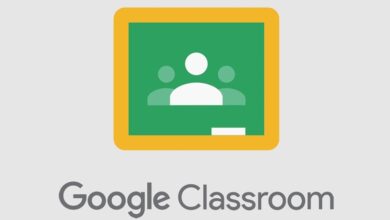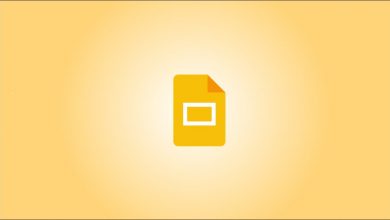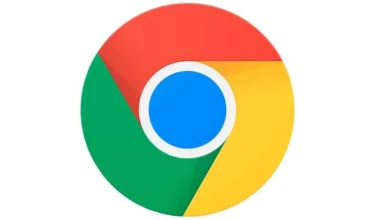Google Chrome بطيء على هاتفك المحمول أو الكمبيوتر الشخصي: الحل خطوة بخطوة
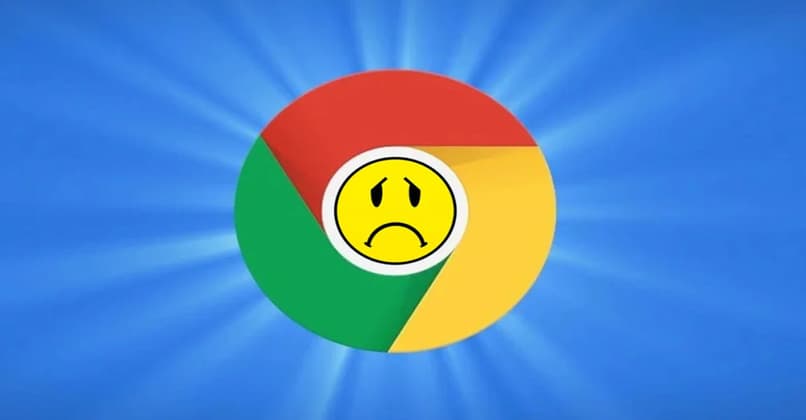
المتصفح الذي يستخدمه معظم المستخدمين هو Google Chrome ما لم يكن الكمبيوتر عبارة عن جهاز MAC يستخدم Safari. حسنًا، مع Chrome يمكنك الحصول على تفاعل أفضل وسهولة عند التصفح والبحث عن الأشياء على الإنترنت. لكن في بعض الأحيان، يكون متصفح Google Chrome بطيئًا جدًا سواء على الهاتف المحمول أو الكمبيوتر الشخصي.
ولهذا السبب، سنناقش هنا هذا الموضوع ونبحث في الأسباب التي تجعل المتصفح بطيئًا. وبالمثل، سنقوم بتفصيل الحلول لتحسين هذه المشكلة والقدرة على التنقل بشكل أسرع.
لماذا يستغرق متصفح Chrome وقتًا طويلاً لبدء التشغيل؟
إذا استغرق المتصفح وقتًا طويلاً لبدء التشغيل، فقد يكون به مشكلات . أولاً، ربما تكون بعض الفيروسات أو البرامج الضارة قد أصابت هذا البرنامج ولا تسمح له بالعمل. قد يكون السبب أيضًا هو أن الكمبيوتر ثقيل جدًا وبطيء. ولذلك فإن كافة البرامج تستغرق وقتًا للبدء.
في بعض الأحيان، نضغط على رمز المتصفح عدة مرات مما يؤدي إلى فتح العديد من علامات التبويب. في هذه الحالات، سيتعرض النظام لعطل بسيط مما يتسبب في استغراق المتصفح وقتًا طويلاً لفتحه.
الأشياء الأخرى التي يمكن أن تسبب المشكلة هي أنه تم تثبيت الملحقات والمكونات الإضافية دون موافقتك . مما يؤدي إلى امتلاء الذاكرة وبالتالي إبطاء المتصفح. لذلك يتعين عليك إلغاء تثبيتها حتى تعود إلى الوزن الأمثل وتعمل بشكل أسرع.
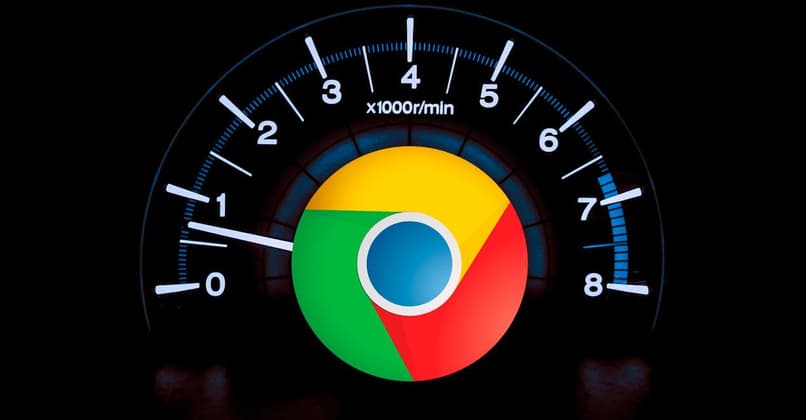
كيفية زيادة سرعة متصفح الويب؟
لزيادة سرعة Google Chrome وجعل المتصفح يعمل بشكل أسرع، يمكنك استخدام ثلاثة موارد. لذا، عند القيام بأي من هذه الخيارات، فإن ما تبحث عنه هو تحسين المتصفح قليلاً وتحسين تشغيله.
في تطبيق الهاتف المحمول
في تطبيق Google Chrome، يمكنك البدء بالتحقق من ذاكرة التخزين المؤقت لتحسين تشغيلها. بعد ذلك، عليك مراجعة التكوينات التي تم التخطيط لها وإجراؤها لمعرفة ما إذا كان هناك شيء لا يسمح للمتصفح بالعمل بشكل جيد.
يوصى بإعادة تشغيل الهاتف حتى تبدأ جميع التطبيقات في العمل مرة أخرى. إذا لم يؤدي أي من هذا إلى تحسينات في متصفح Google، فيمكنك حذفه ومتابعة التثبيت مرة أخرى. نظرًا لأنه ربما يكون مصابًا أو قد يحدث خطأ في هذا التطبيق.
الكمبيوتر
على جهاز الكمبيوتر الخاص بك، يمكنك البحث عن مدير المهام لرؤية كافة المعلومات حول العمليات في المتصفح. وهذا حتى تتمكن من رؤية ومعرفة ما إذا كان هناك شيء مثبت يستهلك بيانات أكثر من الحساب.
لفتح هذا، ننتقل كما هو الحال دائمًا إلى الأيقونة العلوية التي تسمى النقاط الثلاث. بعد ذلك، يجب عليك الانتقال إلى المزيد من الأدوات وهنا يمكنك رؤية جميع الإضافات أو علامات التبويب . بجانبهم ستظهر معلومات عن استهلاك البيانات ووزنها.
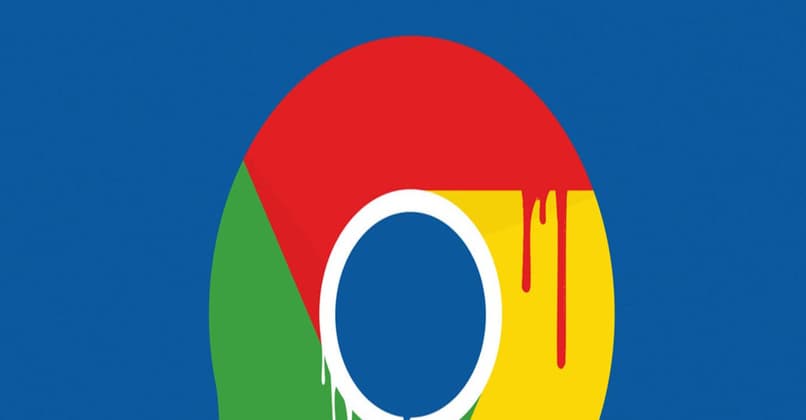
لحل شيء غريب، يمكننا النقر لإنهاء العملية أو إلغاء تثبيت الامتداد إذا لزم الأمر.
نظام التشغيل ماك
لزيادة السرعة على جهاز Mac، يمكنك القيام بحلول بسيطة مثل إغلاق علامات التبويب غير المستخدمة أو إعادة تشغيل جهاز الكمبيوتر. وبالمثل، يجب عليك مراجعة الملحقات وإلغاء تثبيت تلك التي تعتبرها غير ضرورية. وكذلك مسح ذاكرة التخزين المؤقت للمتصفح أو التطبيق إذا كان لديك هاتف محمول.
يعد تقييد المكونات الإضافية الجشعة أو معرفة صفحات الويب غير الجديرة بالثقة من الحلول التي يمكن تجربتها أيضًا. يجب عليك أيضًا التحقق من اتصالات الشبكة الخاصة بك لمعرفة ما إذا كان الإنترنت سريعًا بدرجة كافية.
ماذا أفعل إذا بدأ متصفح Chrome بطيئًا؟
عندما يبدأ متصفح Google في العمل بشكل أبطأ من المعتاد، يمكنك القيام بالعديد من الإجراءات لمحاولة تحسينه. وبهذا المعنى، نقدم هنا العديد من أفضل الطرق وأكثرها فعالية والتي تكون بمثابة حل ممكن.
محو بيانات التصفح
يمكننا البدء في استبعاد الأخطاء عن طريق حذف بيانات التصفح. في هذه الحالة، يجب عليك المتابعة لحذف ملفات تعريف الارتباط ويمكنك أيضًا حذف سجل التصفح. وذلك لأنها قد تستهلك مساحة كبيرة أو قد لا يسمح شيء ما للمتصفح بالعمل بشكل صحيح.
ننتقل بعد ذلك إلى عرض نافذة ثلاثية النقاط حيث سنذهب إلى حيث تشير إلى المزيد من الأدوات. هناك في مربع صغير آخر يجب عليك تحديد فئة حذف بيانات التصفح.
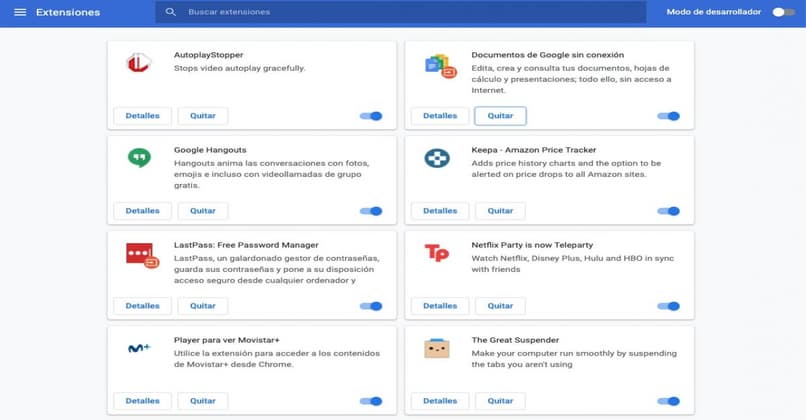
يفتح هذا الجزء نافذة جديدة أخرى يتم فيها تحديد كافة ملفات تعريف الارتباط والبيانات التي يمكن حذفها. بعد تحديد الأجزاء التي تريد حذفها، عليك النقر على الزر الموجود أدناه والذي يشير إلى حذف البيانات. من الممكن أيضًا أن يكون لديك العديد من كلمات المرور المحفوظة في المتصفح مما يؤدي إلى بطئه.
قم بتحديث المتصفح
الحل الآخر لهذه المشكلة المزعجة هو تحديث Chrome. يؤدي تحديث متصفح الإنترنت إلى تنزيل الوظائف الجديدة التي تم إنشاؤها للمتصفح. للقيام بذلك، نعيد فتح نافذة القائمة النقطية حيث يتعين علينا تحديد تحديث Google Chrome.
لذلك، عند النقر على هذا الخيار يجب عليك الانتظار بعض الوقت حتى يكتمل تنزيل الإصدار الجديد. إذا لم تتمكن من رؤية هذه الفئة، فذلك لأن جهاز الكمبيوتر الخاص بك يحتوي بالفعل على أحدث إصدار من المتصفح. على الرغم من أنه يمكنك أيضًا حذف متصفح Google Chrome وتنزيله وتثبيته مرة أخرى.
تحقق من إعدادات المتصفح
هناك بعض الإعدادات التي لا تسمح للمتصفح بالعمل بشكل صحيح، وبهذا المعنى، قد يكون هناك العديد من الإضافات المثبتة وهذا هو سبب بطء المتصفح. وبالمثل، قد يكون لديك بعض الصفحات الأخرى كتفضيلات، مما يجعل كل شيء أثقل.
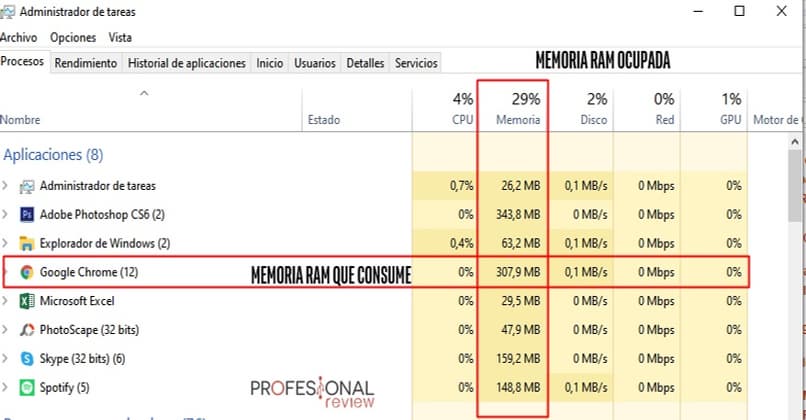
تحقق من اتصال الإنترنت
التحقق دائمًا من كيفية حل الإنترنت أو على الأقل إخبارك بسبب بطء Google. لذا فإن الشيء الأكثر منطقية هو التحقق مما إذا كان لديك اتصال بالإنترنت، وإذا كان الأمر كذلك، فما مدى سرعته.
لذلك، أحد الاحتمالات هو الذهاب إلى المودم أو جهاز التوجيه ومعرفة ما إذا كان هناك اتصال، على الرغم من أنه يمكنك أيضًا إعادة تعيينه . ولكن قبل القيام بذلك، تحقق على جهاز آخر مما إذا كان هناك إنترنت جيد أو على الأقل اتصال.
أعد تشغيل جهازك المحمول أو الكمبيوتر الشخصي أو MacOS
قد يواجه الهاتف أو الجهاز المحمول أو الكمبيوتر مشكلات في الاتصال. لذلك، يمكن إجراء إعادة تشغيل سريعة للجهاز لاستبعاد أن يكون هو الذي يعاني من المشكلة. وبعد تشغيله مرة أخرى، نتحقق من سرعة Google Chrome واتصاله بالإنترنت.
مسح بيانات ذاكرة التخزين المؤقت
هناك خيار آخر أكثر من مقبول وهو مسح ذاكرة التخزين المؤقت على كل من الهواتف ومتصفحات الويب. لذا، لمسح ذاكرة التخزين المؤقت على الأجهزة المحمولة، عليك الانتقال إلى إعدادات الهاتف ثم إلى جزء التطبيقات.
لاحقًا عليك البحث عن تطبيق Google Chrome وإدخاله. بعد ذلك، ننتقل إلى البحث عن القسم الذي يظهر فيه الزر الذي يسمح لك بمسح ذاكرة التخزين المؤقت. وبعد الضغط عليه سيصبح المتصفح أخف وزنا وسيتمكن من العمل بشكل أسرع.